Как быстро создать опрос в группе вконтакте
Содержание:
- Техническая часть
- Как добавить опрос в обсуждениях вашей группы.
- Как провести опрос В контакте
- Создание и оформление в десктопной версии
- Как переголосовать в опросе ВК с компьютера?
- Лучшие сервисы по определению накрутки
- Создаем голосование
- Как правильно создавать опрос
- Как попытаться определить и вычислить накрутку голосования?
- Какие опросы можно создавать
- Возможные проблемы при создании опросов/голосований в группе ВК
Техническая часть
Нет разницы в том публикуете вы опрос на своей стене или в сообществе. Действия будут одними и теми же. Покажу как действовать в группе, но если вы собираетесь проводить опрос для друзей в своем аккаунте, то никаких отличий вы не заметите.
Переходим на главную страницу сообщества и кликаем на поле, в которое обычно вводите текст сообщения.
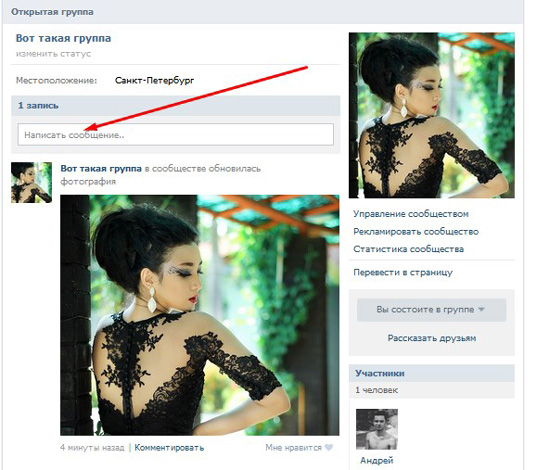
Конечно, эта модель поведения не подойдет, если вы делаете группу на Фэйсбуке или работаете с некоторыми специфическими категориями людей Вконтакте, но в основной массе народ тут любит посты покороче. Ориентируйтесь на это.
Наведите курсор мыши на «Другое».
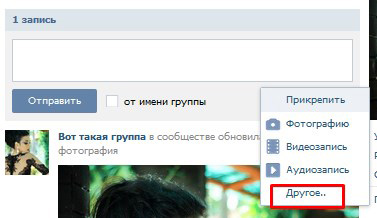
Вылезет дополнительное меню. Выберите в этом списке «Опрос».
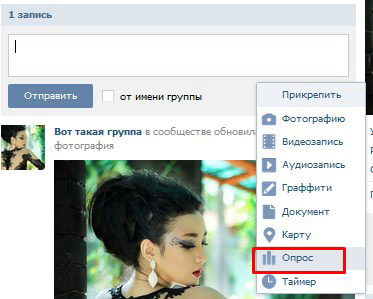
Вот теперь можно писать свой вопрос.
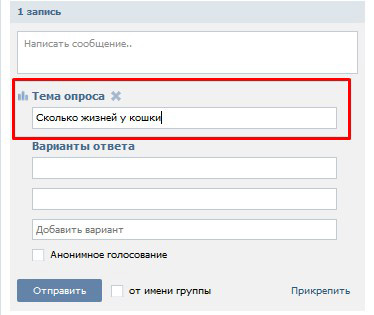
Теперь нужно добавить варианты ответа. Если не хватает граф, просто кликаете на «Добавить вариант» и тем самым увеличите количество полей хоть до бесконечности, хотя я бы не рекомендовал вам это делать. Причина опять такая же – тяга к лаконичности.
Многие администраторы добавляют поле «Просто хочу посмотреть результаты», так как без того чтобы нажать на какой-либо из вариантов невозможно увидеть результаты. Люди чаще хотят не высказать мнение, а узнать итоги.
В некоторых случаях – это правильно и круто, но, например, если вы проводите конкурс, то можно подлить масла в огонь и все-таки заставить голосовать всех, тем самым заставляя участников активнее привлекать к опросу своих друзей.
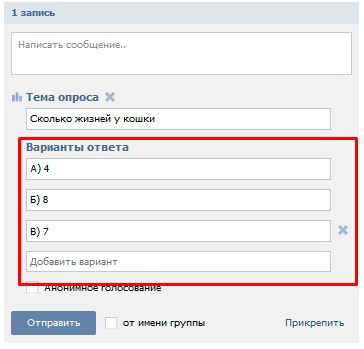
Если вы ставите галочку напротив «Анонимное голосование», то другие пользователи не смогут посмотреть кто и какой выбор сделали. Опять же, не советую вам этого делать. В некоторых случаях, людям очень интересно как проголосовали их друзья, это увеличивает время, которое аудитория уделяет вашему паблику.
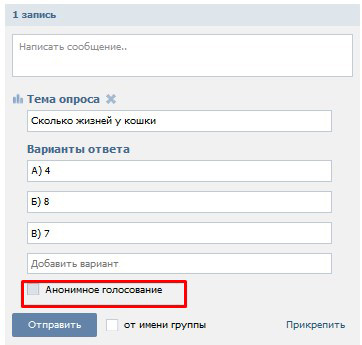
А вот напротив «От имени группы» галку все же стоит поставить. В этом случае сообщение будет отображаться не под вашим именем, а под названием и фотографией группы. При наведении на правый верхний угол появляется возможность удаления поста или редактирования.
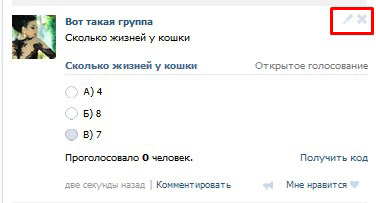
Можно добавить опрос с фото. Выглядит это красивее и привлекает больше внимания. Прикрепите через кнопку слева не только голосование, но и фотографию.
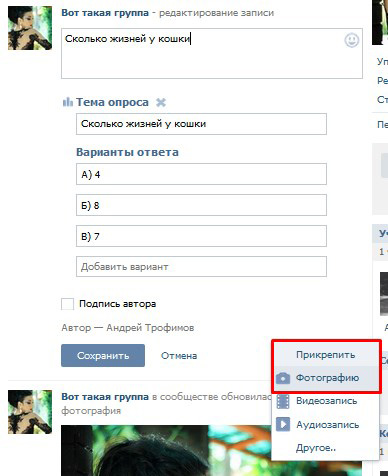
Загрузите ее.
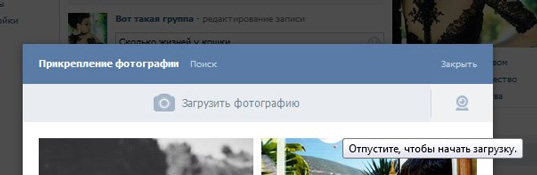
И сохраните.
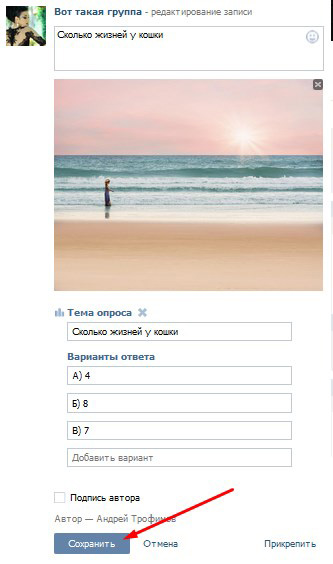
Это мой самый любимый вариант оформления постов с голосовалками. Однако, есть и другие.
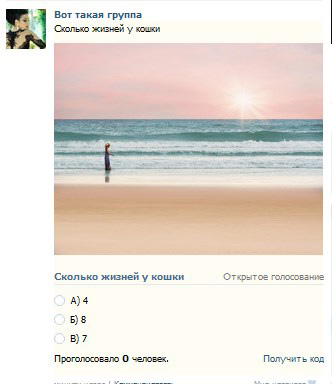
Можно добавить в опрос видео. Таким же способом.
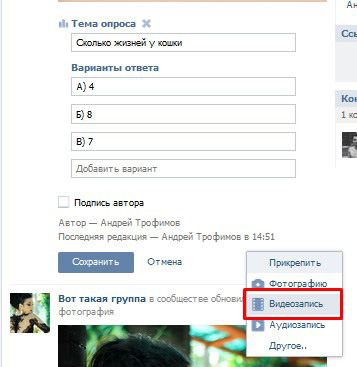
Так как я редактирую готовый пост, картинку мне нужно удалить. Делаю я это при помощи наведения курсора на левый верхний угол. Открывается дополнительное меню и готово.
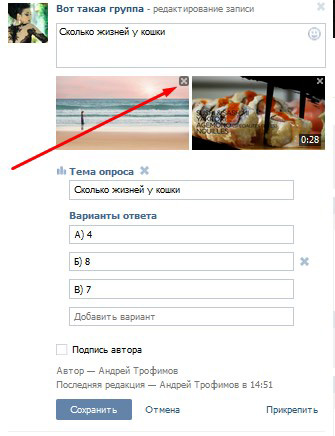
Вот такой результат получился. Можно добавлять любое видео и спрашивать мнение народа о ролике. Особенно актуально для новичков и анализа ваших первых работа.
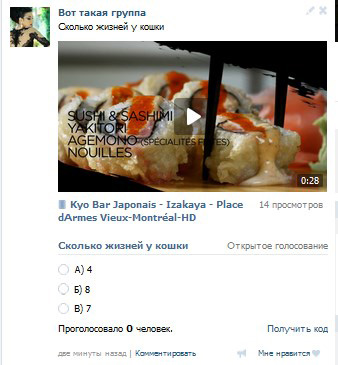
Опрос можно сделать и с музыкой. И опять же, действия отличаться не будут.
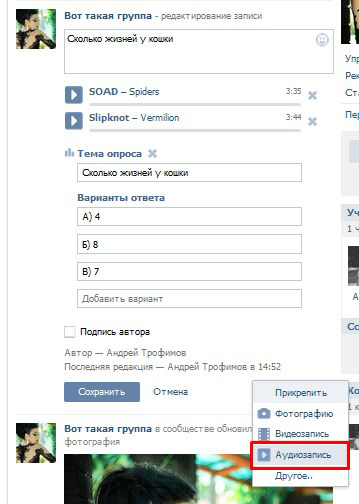
Прикреплять можно те композиции, которые находятся в разделе «Мои аудиозаписи» или воспользоваться поиском Вконтакте.
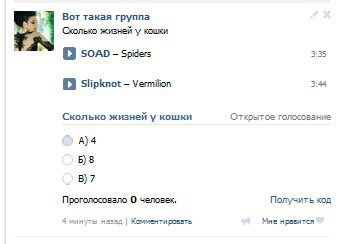
Обращайте внимание на то, чтобы ваш пост не был перегружен. Не стоит добавлять видео, музыку и фотографию, иначе он будет похож на новогоднюю елку
Не стильно!
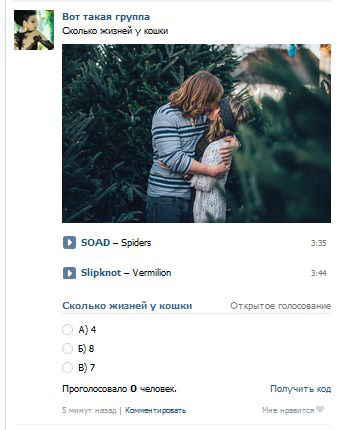
Как добавить опрос в обсуждениях вашей группы.
Некоторые считают, что самым лучшим и удобным вариантом является размещение опросов именно в графе обсуждения. Сейчас мы научимся это делать. Для этого нужно просто нажать на кнопку «Добавить обсуждение».
Как на рисунке ниже.
(function(w, d, n, s, t) {
w = w || ;
w.push(function() {
Ya.Context.AdvManager.render({
blockId: «R-A-498827-5»,
renderTo: «yandex_rtb_R-A-498827-5»,
async: true
});
});
t = d.getElementsByTagName(«script»);
s = d.createElement(«script»);
s.type = «text/javascript»;
s.src = «//an.yandex.ru/system/context.js»;
s.async = true;
t.parentNode.insertBefore(s, t);
})(this, this.document, «yandexContextAsyncCallbacks»);
Если же у вас в группе нет такой возможности, значит обсуждения закрыты. Чтобы их открыть нужно перейти в раздел «Управление сообществом» (он находится справа под логотипом группы), и в самом низу на против «Обсуждений» кликнуть «Открытие или Ограниченные».
Следующий шаг — создаем тему с опросом. В появившемся окне нашего обсуждения справа в нижнем углу кликаем на кнопку «Прикрепить» и выбираем «Опрос». Затем прописываем заголовок-текст-тему опроса и варианты ответа. При необходимости можно добавить несколько вариантов. Когда все готово жмете «Создать тему».
Но данный опрос будет виден только в обсуждениях. Чтобы он красовался сразу же после описания группы нужно его добавит на главную. Для этого после создания нового обсуждения в настройках опроса выбираем пункт «На главную».
Вот теперь все.
Ну что же вперед, пробуйте добавлять опросы в свою группу. Размещайте их в удобном месте и спрашивайте у своих подписчиков о чем угодно! Можно также попросить людей распространить ваш опрос, для этого им просто нужно .
Хорошие и интересные опросы обязательно сделают вашу группу активной. Но не нужно как некоторые создавать новый опрос каждый день. Дайте вашим подписчикам хотя бы неделю, чтобы они могли не только ответить на ваш вопрос, но и порассуждать на эту тему. А еще лучше поспорить. Вот тогда действительно будет толк.
(function(w, d, n, s, t) {
w = w || ;
w.push(function() {
Ya.Context.AdvManager.render({
blockId: «R-A-498827-3»,
renderTo: «yandex_rtb_R-A-498827-3»,
async: true
});
});
t = d.getElementsByTagName(«script»);
s = d.createElement(«script»);
s.type = «text/javascript»;
s.src = «//an.yandex.ru/system/context.js»;
s.async = true;
t.parentNode.insertBefore(s, t);
})(this, this.document, «yandexContextAsyncCallbacks»);
Как создать опрос ВКонтакте в группе? Нередко пользователи задают подобный вопрос. Давайте вместе разберемся в данной процедуре. В рамках статьи вы сможете узнать обо всех этапах создания голосования.
- Создан приятный интерфейс.
- Можно быстро разобраться в особенностях взаимодействия с сайтом.
- Он максимально прост и понятен для пользователей.
- Можно быстро перемещаться между пунктами.
- Удается комфортно общаться с пользователями.
- Можно на одной площадке собрать своих друзей.
- Выпущено удобное приложение для смартфона.
- Программа позволяет комфортно пользоваться ВК вне дома.
Одна из полезных функций ВК – создание сообществ. Группы используются для обмена различной информацией, в них собираются люди с общими интересами. У администраторов есть возможность не только публиковать фотографии и текстовые посты, но и создавать опросы.
- Они помогают собрать статистику по группе.
- Узнать мнение людей.
- Через голосования пользователи могут участвовать в жизни сообщества.
- Вариантов применения функции еще множество, все зависит от конкретной ситуации.
Как провести опрос В контакте
Алгоритм создания поста в виде опроса с личной страницы и в группе или паблике идентичен.
Здесь я буду использовать слова группа или паблик, но Вы знаете, что все что здесь описано применимо и для личной страницы.
Провести опрос в контакте в группе вы сможете, только если вы являетесь ее админом.
Итак…
В поле «Что у вас нового» или «Добавить запись» пишем сам пост, который будет сопровождать опрос.
Здесь мы можем расшифровать тему нашего опроса и для чего, собственно, мы его затеяли, какую пользу получит читатель (если конечно получит). Так же, можем указать время окончания поста.
Дело в том, что летом 2018 в опросах во Вк появилась такая возможность — ставить лимит по времени поста. И когда этот момент наступает каждому проголосовавшему приходит уведомление, что в такой-то группе завешен опрос и что вы можете посмотреть его результаты там-то и дается ссылка.
А это, как вы понимаете лишний раз напоминает нашему читателю о нас, что для нашего бизнеса только в плюс)))
Итак, текст мы написали, теперь прикрепляем сам опрос.
Для этого жмем кнопку «Еще» и перед нами распахивается список новых возможностей работы с постом, естественно выбираем «Опрос».
В открывшемся окошке все предельно понятно. В поле «Тема опроса» пишем наш вопрос на который хотим получить ответ.
Например: Если Вы собираетесь в этом году ехать на отдых в Турцию, то какой это будет город? И ниже в представленных полях перечисляем варианты ответов:
- Алания,
- Анталия,
- Кемер,
- Стамбул,
- др. город
- вообще не собираюсь в Турцию.
Дальше, мы можем выбрать фон нашего опроса из предложенных, выбираем наиболее подходящий нам по нашему фирменному цвету либо выбираем картинку без фона с крестиком, при нажатии на которую нас перебросит на выбор любой картинки из файлов в нашем компьютере.
После того, как мы определились с цветом, мы должны определиться будет ли наше голосование анонимным или нет.
Иногда действительно выгоднее сделать анонимное голосование, если его целью является как можно большее число участвующих в голосовании и не важно кто именно эти люди. А если мы затеяли опрос с целью выявления скрытых потенциальных клиентов, как я об этом писала в предыдущем подразделе статьи, то галочку в этом пункте не ставим
А если мы затеяли опрос с целью выявления скрытых потенциальных клиентов, как я об этом писала в предыдущем подразделе статьи, то галочку в этом пункте не ставим.
Т.о. все будут видеть кто и за что проголосовал. К сожалению, это будут видеть и ваши конкуренты, и тоже смогут им написать, но к вам-то доверие у ваших читателей все равно больше)))
Можно поставить галочку напротив «Выбор нескольких вариантов» это тоже нововведение 2018 года, как и фон и ограничение длительности опроса. Раньше, человек мог проголосовать только за один вариант, а теперь, если поставить галочку наши читатели смогут выбрать несколько вариантов ответов.
И наконец, если мы поставим галочку напротив «Ограниченное время голосования», откроется окошко в котором мы можем установить это самое время. И когда этот момент настанет, каждый проголосовавший получить оповещение, что в такой-то группе голосование окончено и что вы можете посмотреть его результаты по такой-то ссылке.
Как это сделать?
Все просто. Снова жмем кнопочку внизу поста «Еще», выбираем «Таймер» и устанавливаем день и час когда мы хотим чтобы пост опубликовался. Ну и конечно, ограничение по времени голосования должно хотя бы на сутки или на несколько часов быть позже времени отложенного постинга.
Ну вот, теперь, как провести опрос в контакте в группе Вы знаете, и напоследок хочу рассказать какие опросы в контакте бывают.
Создание и оформление в десктопной версии
Создавать опросы вы сможете на стене личной страницы, в беседах и сообществах, в которых являетесь администратором или обладаете правами для публикации записей.
Кнопка создания скрыта под надписью “Еще” на панели инструментов. Наведите курсор на надпись и во всплывающем меню выберите пункт “Опрос”.
Теперь перед вами находится шаблон с полями для вопросов, вариантов ответа, а также опции для настройки и фоны для оформления.
В графе “Тема” укажите вопрос, который выносится на голосование. Вы можете набрать неограниченный по количеству знаков текст, но учтите, что большими буквами в заголовке будут отображаться не более 93 символов. Все, что не уместилось в заголовок, автоматически переносится в текст поста.
Следующим этапом после создания темы будет заполнение вариантов ответов. Их можно добавить не более 10, поэтому учитывайте это ограничение при подготовке голосования. Каждый вариант ответа может содержать до 2 000 символов с пробелами – для большинства пользователей это даже больше необходимого, и нужно постараться, чтобы не уложиться в это ограничение.
Для публикации анкеты достаточно задать тему и предложить хотя бы один вариант ответа, но, чтобы привлечь внимание пользователей к вашему вопросу и собрать статистику, стоит перед публикацией уделить некоторое время настройкам и оформлению. По умолчанию в качестве фона опросника установлен обычный белый цвет
Кроме него, на выбор предлагается еще 7 вариантов. Отмечу, что даже простое изменение цвета фона выделяет пост среди других записей. Помимо предложенных ВКонтакте цветовых схем, есть возможность загрузить свой фон
По умолчанию в качестве фона опросника установлен обычный белый цвет. Кроме него, на выбор предлагается еще 7 вариантов. Отмечу, что даже простое изменение цвета фона выделяет пост среди других записей. Помимо предложенных ВКонтакте цветовых схем, есть возможность загрузить свой фон.
Вы можете использовать картинки, рисунки, фотографии, паттерны, цветовые заливки и любые другие изображения в формате jpeg, gif или png, размер которых больше 510 x 200 пикселей.
Чтобы использовать свое изображение, пролистайте все предложенные в ВК варианты оформления и нажмите на плюс в конце списка. В следующем окне кликните на кнопку “Выбрать файл” и выберите подходящую картинку на компьютере.
Остался завершающий перед публикацией этап – настройка. Весь процесс настройки сводится к трем пунктам, которые вы можете отметить галочкой или проигнорировать.
- Анонимный опрос. Если вы установите галочки напротив этой графы, то в результатах анкетирования будет показано только количество людей, которые проголосовали за каждый вариант ответа. В случае отсутствия галочки, анкетирование будет публичным – каждый проголосовавший пользователь сможет просматривать других участников голосования.
- Выбор нескольких вариантов. Этот параметр позволяет голосовать как за один из предложенных ответов, так и за несколько. Можно отметить даже сразу все варианты. Соответственно, если не поставить галочку у этого пункта, то юзеры смогут выбрать только один пункт при голосовании.
- Ограниченное время голосования. В некоторых случаях необходимо ограничить время, в течение которого пользователи смогут принять участие в анкетировании. Если это ваш случай, ставьте галочку напротив этого пункта и укажите дату и время, до которого можно повлиять на ход голосования. По умолчанию голосовать можно будет в течение 24 часов. По истечении этого времени опрос будет помечен как завершенный, и будут показаны его результаты.
На этом процесс настройки и оформления можно считать завершенным. Жмите кнопку “Опубликовать” и ждите результаты сбора общественного мнения.
Опрос можно создавать непосредственно в беседе. Для этого наведите курсор на значок скрепки и прикрепите анкету к вашему сообщению. Настройка и оформление выполняются точно так же, как и при добавлении опросника на стену.
В диалоге функция добавления опросника отсутствует, так как его создание при переписке двух человек попросту не имеет смысла. Однако если вы все же хотите отправить анкету личным сообщением одному конкретному человеку, то можно создать голосование на стене и переслать его в диалог.
Как переголосовать в опросе ВК с компьютера?


Опрос ВК ВКонтакте много удобных функций, позволяющих без проблем что-то менять, отдавать или передавать. Так, например, ВК можно передавать друг другу голоса. Если вы не знаете, как это делать и зачем такая функция нужна, читайте статью по этой ссылке на нашем сайте.
Итак, вы проголосовали в опросе ради любопытства, но теперь хотите отдать свой голос именно за тот ответ, который считаете верным, тогда следуйте такой инструкции:


В опросе можно получить его код
- Вверху опроса есть знак «три точки», в правом углу. Кликните по нему, появится выпадающее меню.
- В этом меню вы можете нажать «Получить код». Но при помощи такой функции изменяли голоса раньше. Сейчас разработчики сделали все проще.


Код опроса будет выглядеть так
Выберите в выпадающем меню «Отменить голос» — нажмите на эту ссылку. Опрос вернется в первоначальный вид.
Теперь вы можете переголосовать, как вам надо.
Лучшие сервисы по определению накрутки
Топ-3 сервисов, определяющих накрутку в «Инстаграме».
Livedunе
Livеdunе
Возможности:
- Показывает аккаунты настоящих пользователей.
- Выявляет количество купленных о.
- Даёт информацию о пустых профилях.
- Выявляет ботов.
- Составляет отчётность по активности фолловеров.
Цены:
- При заказе 10 проверок профилей — 30 руб. за 1 проверку.
- При заказе 50 — 20 руб. за 1 проверку.
- При заказе 200 — 17,5 руб. за 1 проверку.
- При заказе 500 — 14 руб. за 1 проверку.
Описание:
- Сервис составляет динамику подписчиков, согласно которой можно определить, применяет ли пользователь накрутку или нет.
- В Livеdunе можно увидеть график, где соотносятся лайки и комментарии. Если, к примеру, в графике указано, что о с каждым днём увеличиваются, но при этом не появляются комментарии, это значит, что лайки накручены.
- Можно добавить сразу же несколько пользователей «Инстаграма», профили которых нужно проверить на накрутку, и Livеdunе в автоматическом режиме будет их исследовать. Среднее время анализа — половина минуты.
- После завершения проверки рядом с каждым результатом есть знак вопроса, который подсказывает, что означает тот или иной вывод.
Плюсы:
- Подробная информация по проверкам профилей.
- Результаты проверок понятны.
Минусы:
- Чтобы определить накрутку, придётся заплатить.
- Сервис не проверяет одновременно все загруженные профили на накрутку, а делает из них очередь, которую постепенно анализирует.
FаkeLike
FаkeLike
Возможности:
- Определяет число накрученных лайков в каждой публикации, в том числе и в процентном соотношении.
- Определяет количество ботов, которые ставили о.
- Анализирует качество подписчиков, лайков и комментариев.
Цены:
- Если на проверяемом аккаунте меньше 500 подписчиков, то бесплатно.
- Если меньше 20 тыс. подписчиков, то 399 руб.
- Если меньше 50 тыс., то 599 руб.
- Если меньше 150 тыс., то 999 руб.
- Если меньше 500 тыс., то 2499 руб.
- Если меньше 3 млн., то 4999 руб.
Описание:
- FаkeLike исключает коммерческие аккаунты, а также те, которые занимались массфолловингом. Благодаря этому можно определить долю реальных подписчиков того или иного профиля.
- Данный сервис определяет рейтинг профиля, вычитая накрутки лайков/комментариев/подписчиков. То есть составляет настоящий рейтинг, исходя из реальных характеристик.
Плюсы:
- Этот сервис предназначен специально для определения накруток в «Инстаграме», поэтому там нет ничего лишнего и все обновления так или иначе улучшают качество определения накруток.
- Все результаты анализа страниц в «Инстаграме» показаны наглядно, в графиках или таблицах, а не сплошным текстом.
Минусы:
- Тарифы распределены по количеству подписчиков проверяемого профиля, поэтому, чтобы проверить аккаунт, где больше 1 млн подписчиков, придётся потратиться.
- За выплаченные деньги можно проверить на накрутку только 1 профиль «Инстаграма».
InBlоgs
InBlоgs
Возможности:
- Определяет накрутку подписчиков и о в «Инстаграме».
- Определяет рекомендуемую стоимость покупки рекламы у блогера в «Инстаграме», которая, по утверждению создателей данного сервиса, совпадает с настоящей ценой более чем в 80% случаев.
Цены:
- 3 проверки бесплатно.
- Следующие 10 проверок приобретаются за 250 руб.
Описание:
- Сервис помогает определить геолокацию активных фолловеров в процентном соотношении. Если, к примеру, аккаунт ведётся полностью на русском языке, а большой процент подписчиков находится в Китае, то не исключено, что в профиле применена накрутка.
- Определяется среднее число о и процент лайков от подписчиков. Это поможет выявить, использовалась ли накрутка на лайки, ведь чем меньше процент лайков от подписчиков, тем больше вероятность, что в аккаунте применялась накрутка.
Плюс: благодаря тому, что сервис определяет среднюю цену рекламы у того или иного блогера по реальным характеристикам, рекламодатель может легко определить, завышает ли блогер стоимость.
Минус: неудобное управление сайтом сервиса.
Создаем голосование
Далеко не каждый знает, как проводить голосование в конференции с людьми, а делается это проще простого. Для начала будет предоставлена инструкция, подходящая для браузерной версии сайта. Стоит отметить, что применима она как для веб-обозревателя на компьютере, так и на смартфоне.
- Авторизуйтесь в социальной сети ВКонтакте.
- Откройте беседу в пункте меню «Сообщения».
- В нижней части страницы, с левой стороны от текстового поля, кликните иконку скрепки.
- Дальше выберите пункт «Опрос».
На экране появится дополнительное меню, в котором нужно настроить основные параметры будущего опроса. Вот, что нужно сделать:
- Тема. Укажите цель создания голосования, лучше всего задать вопрос, например, «Нравится ли вам видео?» Или «Сколько друзей позвать на вечеринку?».
- Варианты ответа. Изначально есть всего два поля для ввода ответов, но если начать вписывать текст в «Добавить вариант», то следующее появится автоматически. В них вам нужно указать ответы, которые смогут выбрать другие пользователи.
- Фон. Здесь требуется выбрать визуальное оформление создаваемого голосования.
- Настройки опроса. Можно выбрать «Анонимный опрос», тогда нельзя будет увидеть кто за какой вариант проголосовал, «Выбор нескольких вариантов» – пользователь сможет отдать свой голос несколько раз, и «Ограничить время» – в этом случае нужно будет указать время.
После заполнения всех полей необходимо лишь отправить голосование в беседу, нажав на Enter или соответствующей кнопки в интерфейсе, и каждый участник сможет оставить свое мнение.
Устроить Опрос есть возможность и в мобильном приложении. При этом алгоритм действий практически не отличается:
- Откройте приложение на смартфоне.
- Перейдите в беседу.
- Нажмите по кнопке «Прикрепить», которая изображена в виде скрепки.
- Далее выберите пункт «Опрос».
- Подтвердите его создание, нажав по кнопке «Создать опрос».
Откроется окно, в котором надо ввести параметры создаваемого голосования. Все они повторяют ранее разобранные.
Как правильно создавать опрос
Каждый пользователь ВКонтакте имеет представление о том, как правильно осуществить запись на стене через кнопку “Написать сообщение”. Чтобы создать опрос в группе ВКонтакте, необходимо в правом углу нажать кнопочку “Прикрепить”. Потом вам необходимо будет выбрать из предложенного списка “опрос”. Перед вами возникнет окно, где потребуется заполнить объект интересующего опроса. А ниже будут предложены вариации ответов, как в тестовом задании.
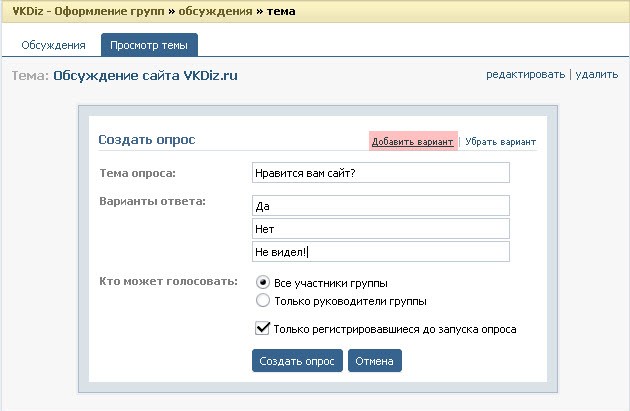
Как просто создать паблик во Вконтакте
Чтобы пользователи не знали, кто какой ответ выбрал, можно поставить галочку “анонимное интернет-голосование”. Также есть возможность прикрепить фотографию к голосованию. Для этого в правом уголке записи необходимо выбрать пункт “закрепить”, и далее выбрать необходимое фото из открывшегося списка. Когда все действия будут завершены, выберите опцию “Создать опрос”.
Через некоторое время на стене сообщества возникнет новое интернет-голосование. Теперь все участники сообщества смогут дать ответ на ваш вопрос. Но здесь имеются и свои минусы.
По мере возникновения новых записей на стене, ваш опрос может исчезнуть с первых позиций. Чтобы такого не произошло, его просто необходимо закрепить в меню. После этого его смогут увидеть все участники группы на первом месте среди всех прочих записей на стене. Опрос будет на первом месте до тех пор, пока его не удалит администратор сообщества.
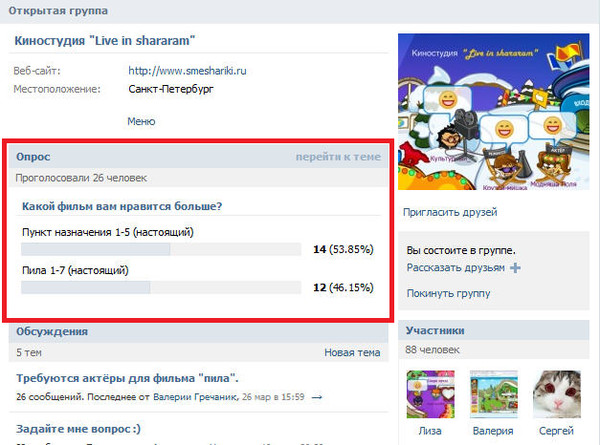
Развивайте свое сообщество Вконтакте с умом:Изучите полное руководство по заработку в Вконтакте
Чтобы закрепить опрос на стене, необходимо нажать на его название, после чего возникнет новое окно. Далее необходимо нажать на кнопочку “закрепить” под записью. Теперь этот опрос будет виден всем желающим в самом верху группы.
Как попытаться определить и вычислить накрутку голосования?
Есть ряд факторов, которые могут сигнализировать об использовании искусственного увеличения количества голосов.
Перейдите на экран проверки количества голосов (картинка выше). Если голосование было открытым, Вам доступны ссылки на страницы пользователей, которые принимали участие в опросе. И вы можете их просмотреть.
Обращайте внимание на следующие факторы
- Город автора голосования, не совпадает с большинством проголосовавших участников . Как правило, в опросах принимают участие друзья и знакомые. Таким образом, у большинства пользователей, город должен совпадать. Если наблюдаются участники из совершенно разных местоположений, есть вероятность накрутки.
- Откровенно фейковые страницы . Просмотрите страницы проголосовавших участников. Отсутствие личных данных, фотографий, и большое количество рекламных записей на стене, будет свидетельствовать о том, что это бот.
- Резкое увеличение количества голосов . Когда голосование длиться определенное время, и участники размеренно оставляют свои голоса, резких всплесков не бывает. Тот факт, что за короткий промежуток, один из вариантов набирает подозрительно много голосов, свидетельствует о накрутке.
Какие опросы можно создавать
Чтобы понять оптимальный для вас и вашего сообщества формат опросов, рекомендуем попробовать различные вариации из предлагаемых социальной сетью. Опросы ВКонтакте поддерживают разнообразные функции, позволяющие использовать этот сервис не только в рамках паблика, но и на своем сайте, используя виджет-опрос. Какой можно создать опрос ВКонтакте, чтобы он максимально полно отвечал вашим нуждам? Для ответа на этот вопрос стоит изучить возможности сервиса.
Возможности, доступные при создании опроса
1. Прикрепление файлов. При необходимости к опросу можно прикрепить различные медиафайлы — фотографии, аудио- и видеозаписи, карты, документы, ссылки на товары в группе. Учтите, что общее количество файлов (включая сам опрос), прикрепленных к записи, не может быть больше 10.
2. Анонимное голосование. Эта функция позволяет скрывать профили участников опроса и показывать только их количество по вариантам ответов. В противном случае, любой участник после голосования может увидеть остальных и даже сделать выборку по вариантам ответа, полу, возрасту, а также просмотреть статистику ответов в виде графика.
3. Виджет опроса для сайта. По кнопке “Получить код”, вы открываете небольшое окно с html-кодом, который можно вставить на свой сайт. В соответствующем месте страницы сайта будет располагаться опрос, который увидят все ваши клиенты и смогут принять в нем участие.
4. Опрос в качестве закрепленного поста (в верхней части профиля группы). Для того чтобы ваш опрос фиксировался вверху группы, его можно сделать “закрепленным”. Для этого создайте запись на стене, прикрепите к ней опрос, опубликуйте и откройте на весь экран. В настройках в нижней части поста, перед комментариями, будет кнопка “закрепить пост”. Нажмите.
Возможные проблемы при создании опросов/голосований в группе ВК
Казалось бы, в чем может быть проблема при создании опроса? Однако, трудности с голосованиями в группе могут возникнуть. Например:
- Иногда хочется прикрепить к опросу различные картинки или видео, например, стандартные 10 штук к посту, но ВК не позволяет этого делать. Решение: он тоже считается одним из элементов поста, а значит, дополнительно к нему можно прикрепить не более 9 фрагментов за раз (музыка, видео, фото).
- Ситуация, когда вариантов ответа может быть так много, что ВК не позволяет дописать их все. Решение: ужать число ответов, не более 10 (в обсуждениях сообществ – не более 20).
Опрос – важная вещь в продвижении сообщества, поскольку с его помощью можно повысить активность, узнать приоритеты аудитории и узнать, кем являются твои подписчики.
А о том, как быстро сделать опрос в Телеграм, есть статья на нашем сайте.
Читайте далее:
Пошаговая инструкция: как создать опрос в ФБ, чтобы пользователи захотели проголосовать
Эффективность проведения опросов в Инстаграм сторис для бизнес-аккаунтов
Трансляции в группе в ВК: что нужно о них знать, и как ими пользоваться?
Опросы в Телеграм: зачем нужны и как создавать?
Активность в группе ВК – на что влияет и как с ней работать?
[Всего: 1 Средний: 5/5]








